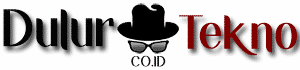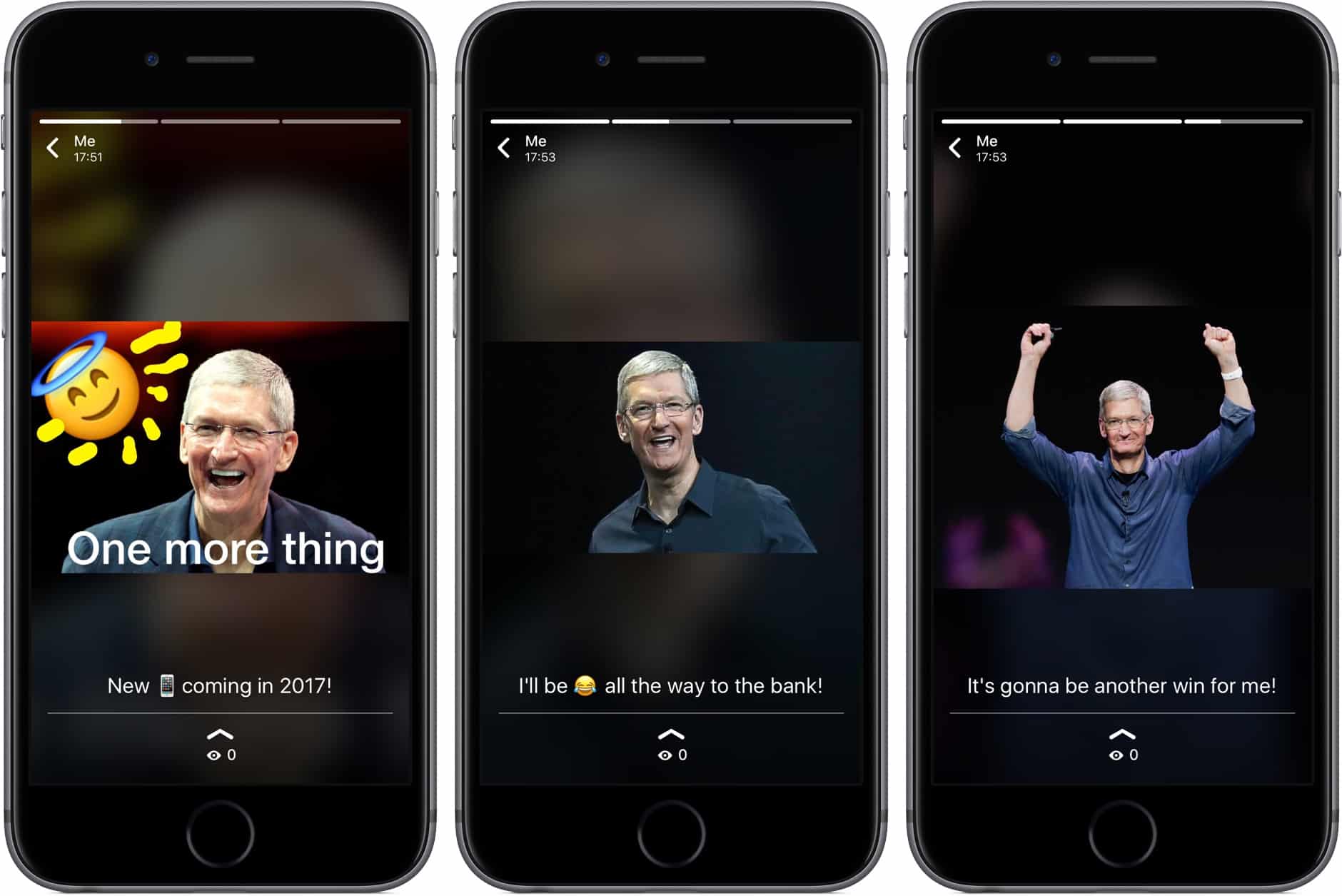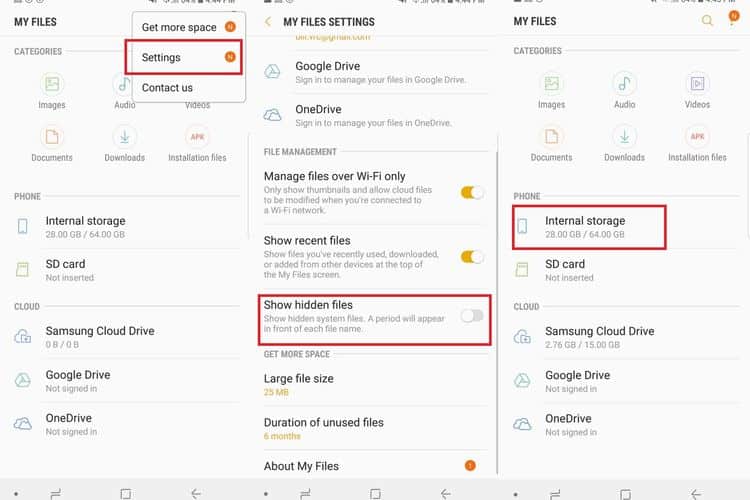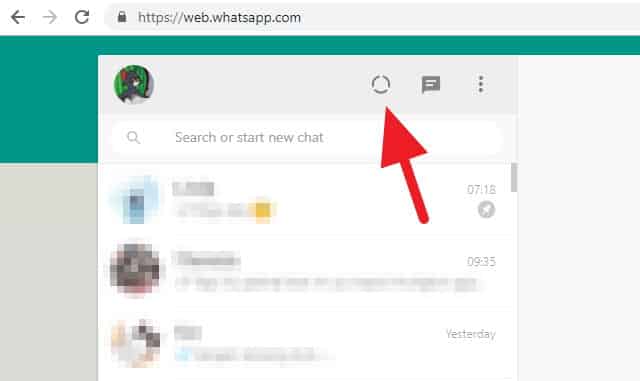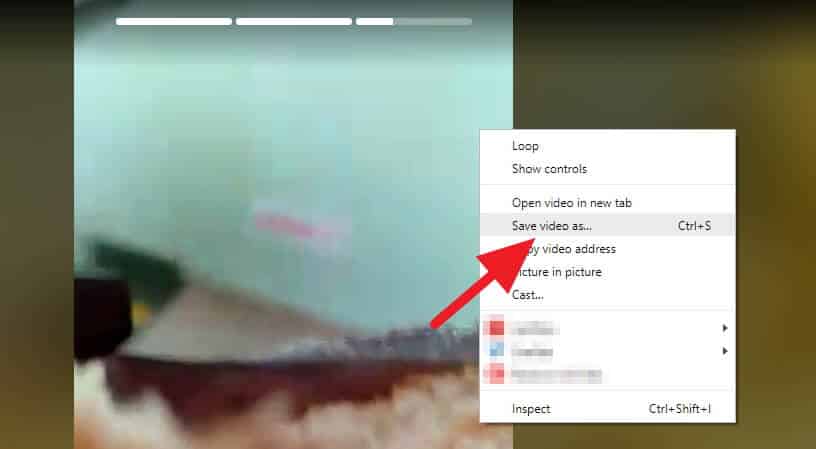Ketika melihat status Whatsapp teman, terkadang Anda akan merasa tertarik untuk menyimpannya. Sayangnya, di aplikasi Whatsapp sendiri tidak menyediakan fitur untuk melakukannya. Namun tidak usah khawatir, Anda bisa mengikuti beberapa cara download status Whatsapp di bawah ini.
Sebenarnya Anda bisa saja meminta teman yang membuat story tersebut untuk mengirimnya. Namun bagaimana jika Anda merasa sungkan atau bahkan dia sudah menghapus gambar atau video yang dibuat status Whatsapp. Untuk itu, simak informasi sebagai berikut.
Cara Download Status Whatsapp Tanpa Aplikasi
Terdapat beberapa cara download status Whatsapp yang bisa Anda coba. Ada yang menggunakan bantuan aplikasi, dan ada juga yang tanpa menggunakan aplikasi. Untuk kesempatan kali ini, metode yang dibahas adalah tanpa menggunakan bantuan aplikasi.
1. Memanfaatkan Fitur Screenshot
Cara pertama yang bisa Anda coba adalah dengan menggunakan fitur screenshot di smartphone Anda. Namun dengan metode yang satu ini, Anda hanya bisa menyimpan file gambar saja, bukan video atau GIF. Berikut cara download status Whatsapp dengan memanfaatkan screenshot.
- Pertama buka aplikasi Whatsapp yang ada di smartphone Anda.
- Kemudian tap pada bagian tab status.
- Setelah itu, buka status dari teman yang ingin Anda download.
- Pada saat status teman berjalan, tahan dengan menekan layar dalam waktu agak lama.
- Nah dalam tahapan ini, Anda bisa melakukan screenshot.
- Untuk melakukan screenshot sendiri, tergantung dari jenis dan model smartphone yang Anda gunakan. Anda yang menggunakan metode usap tiga jari, ada yang menggunakan kombinasi tombol, dan berbagai macam metode yang lain.
- Jika Anda sudah berhasil melakukan screenshot, maka tutup aplikasi Whatsapp.
- Untuk melihat hasil screenshot tadi, buka galeri yang ada di smartphone Anda.
- Setelah itu, buka folder screenshoot. Biasanya gambar tadi ada di bagian paling atas atau yang terbaru.
2. Melalui Akses File Manager
Cara download status Whatsapp berikutnya adalah melalui File manager yang ada di smartphone Anda. Dengan menggunakan metode yang satu ini, Anda bisa mendownload status seperti video, foto, dan juga GIF dari Whatsapp tanpa perlu aplikasi. Anda perlu melihat status di Whatsapp yang akan didownload.
Akan tetapi, metode ini hanya bisa dilakukan oleh Anda yang menggunakan smartphone dengan sistem operasi Android. Nah, cara ini juga sangat mudah dan sederhana. Namun untuk mengantisipasi kesalahan yang bisa terjadi, alangkah baiknya jika Anda mengikuti beberapa tahapan yang ada di bawah ini.
- Langkah pertama, buka aplikasi Whatsapp yang ada di smartphone Anda.
- Setelah itu, pilih tab story atau status.
- Lalu tap pada status Whatsapp teman pada tab status yang ingin Anda download.
- Baik itu foto maupun video, pastikan sudah berjalan hingga selesai.
- Jika sudah, tutup aplikasi Whatsapp dan langsung buka File Saya atau File Manager yang ada pada smartphone Android Anda.
- Anda dapat menggunakan File Manager custom ataupun yang bawaan dari smartphone Android. Lanjut dengan mencari dan membuka folder Whatsapp.
- Sesudah tap pada folder Whatsapp, maka bukalah folder Media yang ada di dalamnya.
- Pada bagian yang satu ini, mungkin Anda tidak bisa menemukan folder “.Status”. Hal ini karena folder tersebut selalu dalam keadaan tersembunyi. Untuk itu, tap pada menu tiga titik yang ada di kanan atas dan tap Pengaturan.
- Pada tampilan layar selanjutnya, centang di kotak yang ada pada bagian samping tulisan Show hidden file atau Tampilkan file tersembunyi untuk menampilkan file yang disembunyikan.
- Nah, sekarang folder .Status sudah muncul pada halaman File Manager. Tap folder tersebut, untuk menampilkan semua file dari status Whatsapp kontak yang sebelum sudah Anda lihat atau dibuka, baik itu file video dan juga foto.
- Untuk download story Whatsapp, Anda perlu memindahkan file di dalam folder .Status ke dalam galeri smartphone Android. Untuk melakukannya, maka tap agak lama pada salah satu video atau gambar yang akan didownload. Maka file itu akan dipilih dengan kotak tercentang secara otomatis.
- Pada tahapan ini, Anda bisa memilih file mana saja yang ingin didownload.
- Jika sudah dalam tahap pemilihan file, maka tap pada ikon titik tiga yang ada di bagian kanan atas hingga tampil daftar berisikan beberapa opsi.
- Kemudian pilih opsi Salin atau Pindah. Terserah Anda mau menyalinnya atau memindahkannya.
- Lalu Anda bisa memilih untuk menyalin atau memindahkannya ke dalam penyimpanan smartphone atau kartu SD. Anda dapat memasukkan file tersebut ke dalam folder yang sudah ada, atau membuat folder baru pada memori.
- Dengan ini, maka metode download status Whatsapp sudah berhasil dilakukan.
- Setelah itu, buka galeri yang ada smartphone Android Anda dan buka lagi folder tempat gambar atau video tadi disimpan.
3. Menggunakan Whatsapp Web
Whatsapp Web merupakan situs yang memudahkan penggunaan aplikasi Whatsapp terutama pada perangkat PC atau laptop. Nah, ternyata Anda juga bisa mendownload status teman melalui WA web. Berikut langkah-langkah dalam cara download status Whatsapp di Whatsapp Web.
Cara download story atau status Whatsapp yang satu ini, sangat cocok digunakan oleh Anda yang menggunakan smartphone iOS atau iPhone. Tanpa perlu bantuan aplikasi, Anda bisa mendownload status Whatsapp dengan mudah. Berikut beberapa tahapan yang bisa Anda coba.
- Pertama, buka situs whatsapp.com dengan menggunakan aplikasi web browser di PC atau laptop Anda.
- Setelah itu, ambil smartphone Anda dan buka aplikasi Whatsapp.
- Kemudian tap pada menu tiga titik yang ada di bagian pojok atas kanan.
- Lalu pilih opsi Settings atau Pengaturan.
- Lanjut dengan menekan opsi Whatsapp Web, maka akan muncul sebuah barcode scanner pada smartphone Anda.
- Nah, arahkan kamera smartphone pada barcode yang muncul di layar PC atau laptop. Nantinya Anda akan login secara langsung ke akun Whatsapp yang dimiliki pada Whatsapp Web.
- Apabila sudah berhasil dengan tahapan login, maka klik pada ikon Status yang digambarkan dengan bentuk lingkaran garis putus-putus.
- Kemudian pilih salah satu status dari teman atau kontak yang ada di Whatsapp Anda. Tentunya status yang ingin didownload.
- Jika status sudah terbuka, maka klik kanan pada status tersebut.
- Nantinya akan muncul beberapa opsi yang bisa dipilih. Nah, Anda perlu mengklik opsi “Save video as…” untuk jenis file video dan “Save image as…’ untuk jenis file gambar.
- Selanjutnya, beri nama pada file video atau gambar yang akan didownload tersebut. Lalu klik tombol Save.
- Pada saat gambar atau video sudah berhasil tersimpan di laptop atau PC, maka Anda bisa langsung memindahkannya ke dalam memori smartphone dengan menggunakan kabel data ataupun konektor yang lainnya.
Dengan menggunakan beberapa cara download status Whatsapp seperti yang sudah dijelaskan di atas, Anda bisa menyimpan status teman atau kontak yang dirasa menarik. Dengan cara-cara tersebut, Anda juga tidak perlu menginstall aplikasi tambahan yang akan membuat kapasitas memori berkurang.
Simak Juga :